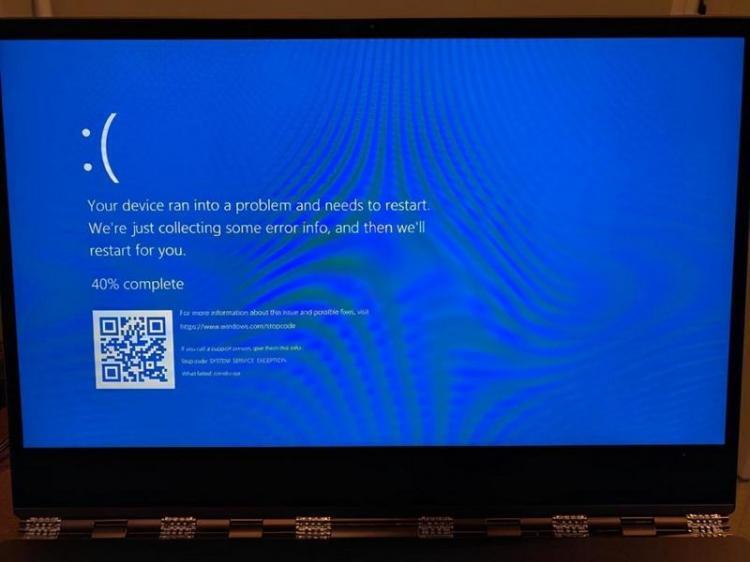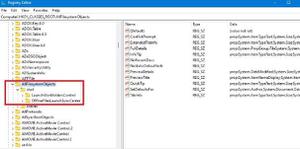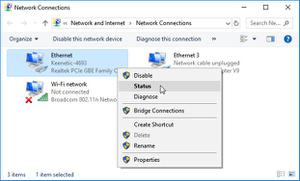如何在Windows10中从网络中删除旧电脑名称
本文介绍如何从 Windows 10 中的网络详细信息中删除不再连接或不再可用的旧计算机。
- 在提升的命令提示符中使用flushdns、release和renew命令刷新ipconfig信息。
- 设置 > 网络和 Internet > 网络和共享中心 > 管理无线网络,单击删除旧设备上的网络。
- 使用路由器的管理面板来限制访问并从网络中删除未知计算机。
为什么旧计算机会出现在 Windows 10 网络详细信息中?
通常,Windows 10 会自动从网络列表中删除旧计算机,但如果不发生这种情况,您可以自行执行此操作。
例如,如果您更改计算机的名称,则最终可能会出现两个条目。如果您升级计算机但不再拥有旧计算机,您可能仍会在网络详细信息中看到它。在这两种情况下,名称仍然会显示,这意味着信息不会自动刷新。
如何删除 Windows 10 中网络下显示的旧计算机?
以下是通过强制刷新删除旧计算机的方法:
由于这是与系统相关的更改,因此只有管理员可以更改 Windows PC 的名称或进行必要的网络更新,包括删除旧计算机。在继续之前,请确保您以管理员身份登录或与您的网络管理员联系。
- 在 Windows 搜索栏中输入cmd。
- 在“最佳匹配”下,您将看到一个名为“命令提示符”的应用程序。右键单击该图标并选择以管理员身份运行。
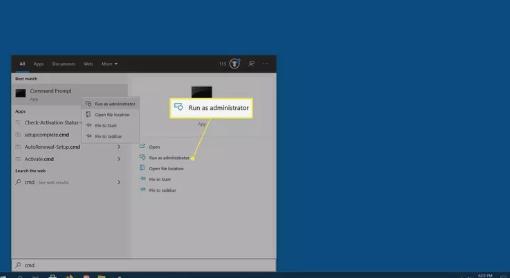
- Windows UAC(用户访问控制)将请求以管理员身份打开命令提示符的权限。单击“是”。
- 命令提示符窗口将打开。键入以下内容(包括空格),然后按Enter:ipconfig /flushdns。
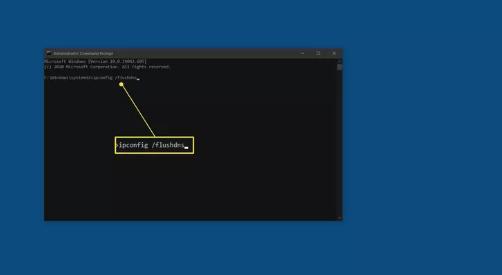
- 在命令提示符窗口中键入以下内容(包括空格),然后按Enter:ipconfig /release。
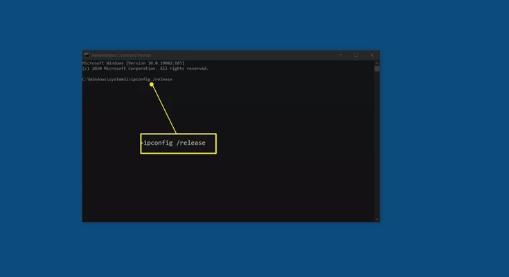
- 在命令提示符窗口中键入以下内容(包括空格),然后按Enter:ipconfig /renew。
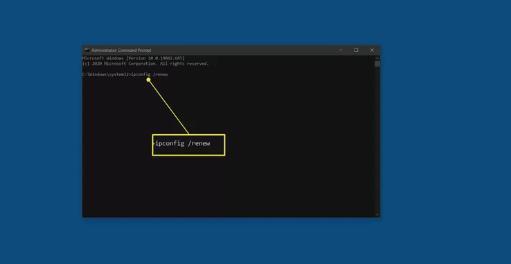
- 完成每项任务后,重新启动计算机。
当计算机重新启动并且您登录时,旧计算机不应再出现在网络详细信息中。
如何从 Windows 10 中删除计算机名称?
您无法在 Windows 10 中删除计算机名称。但是,可以在 Windows 10、8 和 7 中更改名称。如果您有两台具有相似名称的计算机或想要重命名旧标题,您可以这样做。
如果您想更改所有者名称或更改帐户名称(用户配置文件),您也可以这样做。
如何从我的网络中删除共享计算机?
如果您已连接到家庭或本地 Wi-Fi 网络(无线连接),则可以安全地删除共享计算机。
您只能从要删除的计算机上执行此操作。您必须具有访问权限,并且必须使用旧计算机。
以下是如何从网络中安全删除旧计算机的方法:
1.按 Windows键(徽标)或单击右下角的“开始”菜单按钮,打开 Windows“开始”菜单。
2.导航到设置 > 网络和 Internet > 网络和共享中心。
3.将出现一个窗口。单击左侧的管理无线网络。
如果您未连接到 Wi-Fi 网络,或者您使用的是有线连接 (LAN),您将看不到“管理无线网络”选项。
4.在列表中找到您要保留的网络名称,右键单击它,然后选择“删除网络”。
如何从我的网络中删除未知计算机?
遗憾的是,您无法使用 Windows 来阻止网络中的未知计算机。您必须通过网络设备(例如路由器)执行此操作。
您可以采取一些措施来删除未知的计算机和设备:
- 更改用于连接路由器的Wi-Fi 密码,并使用 WPA2-AES 等更强的协议。记住; 执行此操作后,您必须重新连接所有设备。
- 更改路由器的管理密码。选择新密码时,请务必使用强密码技术。
- 如果启用了WPS 安全性,请将其禁用。
常问问题
如何在 Windows 10 中更改网络名称?
要使用 Windows 注册表更改 Windows 10 中的网络名称,请打开注册表编辑器并键入
Computer\HKEY_LOCAL_MACHINE\SOFTWARE\Microsoft\Windows NT\CurrentVersion\NetworkList\Profiles导航到网络配置文件项。找到要更改的 Windows 10 网络配置文件,然后双击配置文件名称并在值数据字段中键入新名称。
如何查找我的 Windows 10 网络名称?
您可以在控制面板的网络和共享中心找到您的网络配置文件名称。要查看它,请右键单击“开始”菜单,选择“控制 面板” > “网络 和 Internet”,然后选择“网络和共享中心”。如果这不起作用,您还可以使用 Windows 搜索功能来查找它。
以上是 如何在Windows10中从网络中删除旧电脑名称 的全部内容, 来源链接: utcz.com/dzbk/942330.html